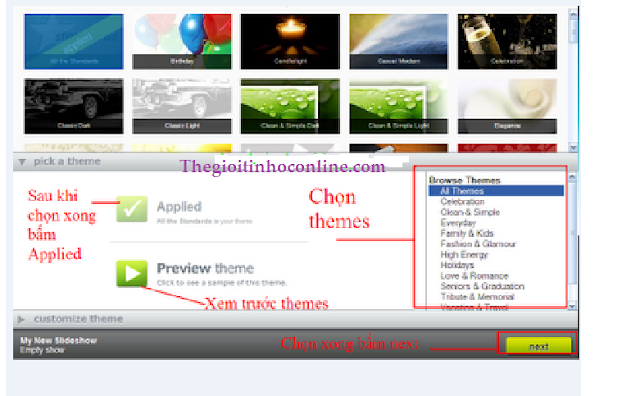Home » Tiện Ích
Liên kết
Diễn đàn tin hoc
Popular Posts
-
Adobe Photoshop CS6 là phần mềm tót vời cho việc thiết kế và xử lý hình ảnh. Adobe Photoshop CS6 cung cấp hết thảy các tính năng phối ghé...
-
Phải nói là trong thể loại game đua xe mình rất khoái Need for Speed: Hot Pursuit vì cấu hình về gameplay rất hay, nó cho mình cảm giác nh...
-
Anh em làm như hướng dẫn và chia sẻ để google index nhá. http://www.biometrics.gov/LeavingSite.aspx?url=http://congdongtinhoc.net http:/...
-
Khi các bạn thiết kế xong website, để đưa website lên top google thì phải mất thời gian để thực hiện tối ưu hóa on-page và off-page và ...
-
Theo dự thảo, hệ thống các môn học của chương trình giáo dục phổ thông được chia thành các môn học bắt buộc, môn học bắt buộc có phân hóa, m...
-
Sinh viên hỏi Giáo sư John Vũ: “Em muốn trở thành nhà khởi nghiệp và bắt đầu công ty của em thay vì phí hoài thời gian ở đại học. Em cần lời...
-
Dự kiến dự thảo chương trình giáo dục phổ thông tổng thể sẽ được công bố rộng rãi vào cuối tháng 3 hoặc đầu tháng 4 để lấy ý kiến dư luận tr...
-
( Danh sách Website 63 Tỉnh/Thành phố ) - Tỉnh hoặc thành phố trực thuộc trung ương là cấp hành chính địa phương cao nhất ở Việt Nam, trong ...
-
Matlab R2016a Full Crack – công cụ thiết kế lập trình, Download Matlap R2016a Crack mới nhất tại Topchiase.com Matlab R2016a Full Crack M...
Cách sử dụng Google code làm Hosting
18:17 |(Đăng ký Google code làm Hosting)
- Google Code là một hệ thống hỗ trợ làm việc theo nhóm nhất hiệu quả, nó cho phép nhiều thành viên không có điều kiện để gặp nhau cùng làm việc trên 1 Project. Khi một nhóm làm việc cùng trên một Project, việc nhiều người cùng chỉnh sửa nội dung của một file là điều không thể tránh khỏi. Google Code cung cấp các chức năng để có thể thực hiện việc này một cách đơn giản và an toàn. Ngoài tính năng hỗ trợ quản lý Code, Google Code còn là một nền tảng để lưu trữ file một cách tuyệt vời và nhanh chóng và quan trọng nhất là miễn phí. Nếu bạn đang cần sử dụng các File Javascript, CSS riêng cho blog trong trường hợp không có Hosting riêng thì Google code là nơi lưu trữ tuyệt vời.Dưới đây là các bước để các bạn Upload File JS lên Google Code.
1. Tạo Project
- B1: Đăng nhập tài khoản Gmail
Nếu bạn chưa có tài khoản gmail thì vào http://gmail.com để đăng ký tài khoản, sau đó login vào tài khoản của mình.
- B2: Truy cập theo đường dẫn: https://code.google.com/intl/vi
- B3: Bắt đầu tạo Project
Tạo project mới: Chọn Create a new project như hình dưới:
- B4: Điền thông tin của Project
Trong đó:
+ Project Name: tên của project không được viết hoa, không chứa ký tự đặc biệt, không khoảng trắng.
+ Project summary: mô tả tóm tắt project.
+ Project description: mô tả chi tiết project
+ Version control system: chọn Mercurial
+ Source code liense: chọn giấy phép đối với mã nguồn của dự án.
- B5: Kích nút Create Project sau khi đã chọn xong thông tin
2. Upload File javarscrip lên Project
- B1: Chọn Tab Source\Browse
- B2: Chọn vị trí lưu File
- B3: Kích nút Upload, lựa chọn file cần Upload.
- B4: Kích nút Commit
Như vậy là bạn đã Upload thành công 1 file JS lên Google Code rồi
3. Sử dụng File
- Kích Tab Source\Checkout
Vùng bôi đỏ chính là đường dẫn để tham chiếu đến các File khi cần sử dụng. Ví dụ bạn Upload 1 File Js có tên PopupCalendar.js, bây giờ muốn sử dụng thì đường dẫn sẽ là:
http://danlaptrinh.googlecode.com/svn/trunk/PopupCalendar.js
Bây giờ khi xây dựng Blog nếu có các file Js ngoài, bạn không phải lo lắng nữa rồi vì đã có Goolge Code.
Tin học văn phòng
Hướng dẫn cách đăng ký và sử dụng Mediafire
18:16 |(Sử dụng Mediafire để lưu trữ dữ liệu)
- MediaFire là một trang web chia sẻ dữ liệu miễn phí và không giới hạn, Website bao gồm 3 loại dịch vụ gồm Free, Pro và Business. Người dùng dịch vụ Free (miễn phí) được tải lên các tập tin có dung lượng không quá 200 MB trong khi người dùng trả phí sẽ được ưu tiên tải lên tập tin có thể lên đến 10 GB (với dịch vụ Business).Với những ưu điểm như:
- 100% miễn phí.
- File upload có thể lên đến 200MB đối với những User Free
- Quản lý file, hình ảnh theo thư mục 1 cách trực quan
- Tốc độ tải file nhanh, có thể dùng trình tăng tốc download để hỗ trợ.
- Cho phép đổi tên tập tin.
- Cho phép xóa các tập tin.
Với những ưu điểm vượt trội MediaFire đang là 1 trong những file lưu trữ và chia sẻ dữ liệu lớn nhất trên thế giới. Dưới đây là cách đăng ký và sử dụng Mediafire.
1. Cách đăng ký
- B1: Truy cập vào địa chỉ: http://www.mediafire.com, kích chọn Sign Up
- B2: Lựa chọn loại dịch vụ, chọn loại Basic đây là dịch vụ 100% miễn phí.
B3: Nhập đầy đủ các thông tin và kích nút Create Account &Continue
2. Cách sử dụng
Để đăng nhập bạn sử dụng account và mật khẩu là Email lúc đăng ký và mật khẩu mà bạn đã đặt.
a. Thông tin tài khoản
Kích vào tên tài khoản tại Menu bên trái
b. Upload File
- B1: Lựa chọn vị trí cần Upload File
- B2: Kích nút Upload
Lựa chọn 1 trong 2 hình thức:
+ From Computer: File được Upload từ máy tính của bạn
+ From the Web: File được Upload từ một địa chỉ trên Internet.
Nếu chọn From Computer bạn có thể upload từng file hoặc upload 1 thư mục
- B3: Kích nút Begin Upload sau khi đã chọn file hoặc thư mục
c. Quản lý file đã upload
- Click vào My File để mở trang quản lý file. Click vào nút Create Folder (hoặc ấn phím N) và đặt tên thư mục rồi nhấn nút Creat. Thư mục có thể có nhiều cấp tùy ý do mình tạo ra.
- Để di chuyển file, tích chọn file cần chuyển rồi bấm vào nút Move, hộp thông báo xuất hiện để bạn chọn vị trí cần chuyển.
- Để xóa file bạn tick vào tên file cần xóa rồi nhấn nút Move to Trash
d. Xem, chia sẻ và Download File
- Kích vào biểu tượng mũi tên trỏ xuống tại phía cuối mỗi File
+ Copy Link: Sao chép đường dẫn để nhúng vào Website, diễn đàn, Blog để cho phép người sử dụng Download
+ Share: Chia sẻ File
+ Download: Download File
+ View: Xem nội dung File
Lưu ý: Có nhiều trường hợp khi sử dụng MediaFire bị xóa file hoặc khóa tài khoản, vậy đâu là lý do xảy ra hiện tượng này. Dưới đây là những trường hợp:
- Bạn không vào tài khoản trong vòng 60 ngày, do vậy khi sử dụng MediaFire bạn thường xuyên phải sử dụng tài khoản.
- Các file tải lên có vi phạm về bản quyền như: phim mới, Game, phần mềm…
- Các file crack , key , file film XXX .
- Đặt tên file với những từ ngữ nhạy cảm
- Không đặt tên cho các file upload giống hoặc na ná các loại phần mềm
Vậy nên khi sử dụng Mediafire, các bạn phải lưu ý để không bị liệt vào các trường hợp trên để không bị xóa file mà không được thông báo.
Tin học văn phòng
Tích hợp Google Translate vào Blogger
18:27 |(Tích hợp Google Translate vào Blogspot)
- Khi xây dựng Website, Blog bất kỳ ai cũng mong muốn Website có số lượng truy cập lớn, được nhiều người biết đến không chỉ ở 1 quốc gia mà còn trên toàn thế giới. Để người xem trên toàn thế giới có thể đọc và hiểu nội dung trên Website, Website đó phải được hỗ trợ nhiều ngôn ngữ giống như các tập đoàn đa quốc gia. Tuy nhiên việc này tương đối khó đối với các cá nhân hoặc những doanh nghiệp nhỏ và vừa do chi phí biên tập, chỉnh sửa nội dung theo từng ngôn ngữ rất lớn.Vậy có cách nào để người xem có thể dễ dàng xem nội dung Website bằng ngôn ngữ bản địa của họ không? Các bạn đừng lo lắng nữa vì hiện nay Google Translate đã cho phép tích hợp vào Website hoặc Blog rồi. Google Translate cho phép dịch tự động nội dung sang hơn 60 ngôn ngữ, và đây chính là yếu tố thuận lợi để Website của bạn tiếp cận được với người xem toàn cầu một cách nhanh chóng và dễ dàng.
Sau đây Kênh phần mềm việt xin giới thiệu với mọi người các bước thực hiện.
- B1: Đăng nhập vào tải khoản Google của bạn. Truy cập địa chỉ web
- B2: Kích nút Add to your Website now
- B3: Nhập địa chỉ Webiste, ngôn ngữ mặc định và kích nút Next
- B4: Bây giờ bạn sẽ phải chọn các thiết lập plugin
+ Mục Translation languages
- All languages: Có thể dịch tất các ngôn ngữ Google hỗ trợ
- Specific languages: Chọn đích danh 1 ngôn ngữ cho phép dịch.
+ Mục Display mode: Lựa chọn các kiểu hiển thị
+ Mục Advanced
- Automatically display translation banner to users speaking languages other than the language of your page: Tự động hiển thị thanh công cụ dịch cho người sử dụng không dùng ngôn ngữ mặc định như trang web của bạn
- Your page contains content in multiple languages: Trang của bạn chứa nội dung trong nhiều ngôn ngữ
- Track translation traffic using Google Analytics: Theo dõi sử dụng trong Google Analytics
- B5: Kích nút Get Code sau khi đã lựa chọn xong các thông số.
- B6: Copy Code vào Blog
+ Đăng nhập vào Blogger
+ Chọn Menu Mẫu (Template)
+ Tìm đến đoạn Code sau </head>
+ Copy đoạn code 1 bạn dán trước thẻ </head>
+ Copy đoạn code 2 dán nó ở vị trí mà bạn muốn hiển thị công cụ dịch.
+ Kích nút Lưu mẫu
Như vậy là bạn đã tích hợp xong tiện ích Google Translate vào Blog rồi đó.
Tin học văn phòng
- All languages: Có thể dịch tất các ngôn ngữ Google hỗ trợ
- Specific languages: Chọn đích danh 1 ngôn ngữ cho phép dịch.
+ Mục Display mode: Lựa chọn các kiểu hiển thị
+ Mục Advanced
- Automatically display translation banner to users speaking languages other than the language of your page: Tự động hiển thị thanh công cụ dịch cho người sử dụng không dùng ngôn ngữ mặc định như trang web của bạn
- Your page contains content in multiple languages: Trang của bạn chứa nội dung trong nhiều ngôn ngữ
- Track translation traffic using Google Analytics: Theo dõi sử dụng trong Google Analytics
- B5: Kích nút Get Code sau khi đã lựa chọn xong các thông số.
- B6: Copy Code vào Blog
+ Đăng nhập vào Blogger
+ Chọn Menu Mẫu (Template)
+ Tìm đến đoạn Code sau </head>
+ Copy đoạn code 1 bạn dán trước thẻ </head>
+ Copy đoạn code 2 dán nó ở vị trí mà bạn muốn hiển thị công cụ dịch.
+ Kích nút Lưu mẫu
Như vậy là bạn đã tích hợp xong tiện ích Google Translate vào Blog rồi đó.
Tin học văn phòng
Tổng hợp những phần mềm nhắn tin miễn phí tốt nhất
04:49 |(Những phần mềm nhắn tin miễn phí tốt nhất) - Cùng với sự phát triển của các dòng điện thoại thông minh, các nhà sản xuất phần mềm cũng cho ra đời hàng loạt các phần mềm nhắn tin và gọi điện miễn phí. Với những phần mềm miễn phí này người sử dụng có thể nhắn tin, gọi điện cho người thân một cách thoải mái và không lo đến vấn đề chi phí chi trả. Và ngày càng có nhiều phần mềm miễn phí cho việc nhắn tin và gọi điện xuất hiện trên trên các kho phần mềm của iOS, Android, Windows Phone... Hôm nay Kênh phần mềm xin giới thiệu với độc giả danh sách các phần mềm nhắn tin, gọi điện miễn phí để người dùng có thể lựa chọn cho mình tiện ích phù hợp cho mình.
1. Zalo
- Đây là một phần mềm được phát triển bởi VNG, một công ty phần mềm hàng đầu tại Việt Nam. Dưới đây là những tính năng nổi bật của Zalo
- Tốc độ gửi tin nhắn cực nhanh, bạn luôn nhận được thông báo khi có tin nhắn mới kể cả khi không mở ứng dụng
- Thể hiện cảm xúc với emoticon và hình động, âm thanh vui nhộn
- Nhắn tin lời nói với chất lượng âm thanh nén rõ ràng, không tạp âm, không méo tiếng
- Trò chuyện nhóm lên tới 50 thành viên
- Kết nối với người nổi tiếng để nhận được những chia sẻ đầy thú vị từ họ
- Chat với bạn bè, gửi tin nhắn nhóm trong danh bạ thật dễ dàng (chat, sms, voice, photo, games)
- Gặp gỡ với những người bạn thú vị trên Phòng Trò Chuyện hoặc Xung quanh nơi bạn ở
- Chia sẻ những khoảnh khắc ngay tức thì với gia đình và bạn bè
- Không cần đăng ký, tích hợp với mạng xã hội (Zing, Facebook, Yahoo, Google)
- An toàn và riêng tư
2. Viber
Viber Media là một công ty đóng tại Cộng hòa Síp và có trung tâm phát triển tại Belarus và Israel, công ty do một doanh nhân người Israel gốc Mỹ tên là Talmon Marco sáng lập. Dưới đây là những tính năng nổi bật của Viber.
- Các cuộc gọi miễn phí với chất lượng âm thanh HD
- Các nhóm có thể chứa đến 40 người tham gia
- Gửi các nhãn dán và biểu tượng cảm xúc, giúp việc nhắn tin trở nên vui thích!
- Chia sẻ các địa điểm
- Thông báo Push đảm bảo rằng bạn không bao giờ để lỡ một cuộc gọi hay tin nhắn nào, ngay cả khi đã tắt Viber
- Gửi video và hình ảnh chỉ với vài bước thao tác
- Không chứa quảng cáo và miễn phí 100%*
3. Line
Được phát triển bởi một công ty Nhật Bản và với mục đích kết nối những người dân Nhật kết nối với nhau tốt hơn và thuận tiện hơn khi mà cơ sở hạ tầng viễn thông cũng như internet đang nằm trong thảm họa. Line Là ứng dụng kết nối mới cho phép bạn gọi điện và nhắn tin miễn phí suốt cả ngày dù ở bất cứ nơi đâu. Dưới đây là những tính năng nổi bật của Line.
- Liên kết với Smartphone - PC - Tablet
- Nhiều lựa chọn Sticker, Emotion
- Kết nối với BBM
- Dễ dàng chọn hình nền chat cho khung chat của riêng mình với từng số liên lạc một. Ứng dụng cho phép lấy ảnh từ máy, từ camera hoặc từ kho wallpaper sẵn có, nhìn chung khá thuận tiện cho việc sử dụng.
- Thêm bạn bè chỉ đơn giản bằng cách lắc thiết bị của bạn, và bạn cũng có thể thay đổi ID của bạn bằng cách sử dụng mã QR
- Trò chuyện với tất cả bạn bè cùng một lúc nhờ sử dụng tính năng gửi tin nhắn theo nhóm, bạn có thể tạo hoặc tham gia nhóm chát cùng lúc với hơn 100 người
- Miễn phí thực hiện các cuộc gọi đường dài bất cứ lúc nào từ điện thoại và máy tính của bạn
- Gửi tin nhắn, ảnh và thông tin địa điểm cũng như tin nhắn bằng giọng nói và video ngay lập tức
- Chơi game cùng với những người bạn trên LINE của bạn
4. KakaoTalk
KakaoTalk là một dịch vụ chat trên internet của Hàn Quốc cho phép người dùng có thể trò chuyện bất cứ nơi nào trên thế giới. Bạn có thể gửi tin đa phương tiện khác nhau như hình ảnh, video, và số điện thoại liên hệ. Dưới đây là những tính năng nổi bật của KakaoTalk.
- NHANH: Nhắn tin nhanh chóng & tin cậy dùng bạn sử dụng bất cứ loại mạng nào
- CHAT MIỄN PHÍ: Tin nhắn và đa phương tiện (ảnh, video, tin nhắn thoại) MIỄN PHÍ
- GỌI MIỄN PHÍ: Chất lượng cuộc gọi cao (gọi 1:1 và gọi nhóm)
- BIỂU TƯỢNG CẢM XÚC: Thể hiện cảm xúc bằng các biểu tượng cảm xúc KÈM việc lựa chọn không giới hạn các nhãn dán từ Kho Item của chúng tôi
- CHAT NHÓM: Trò chuyện với số lượng bạn bè không giới hạn
- PLUS FRIEND: Các phiếu mua hàng & khuyến mại độc quyền từ các nhãn hàng ưa thích của bạn
- BỘ LỌC GIỌNG NÓI: Cuộc gọi miễn phí vui nhộn với bộ lọc giọng nói Talking Tom & Ben
- Chia sẻ vị trí của bạn
- Thêm bạn bè bằng BlackBerry PIN
- Xem ai đã đọc tin nhắn của bạn (đếm tin nhắn chưa đọc)
- Đa tác vụ trong suốt cuộc gọi miễn phí (gửi tin nhắn trong các phòng chat khác)
- Sắp lịch các cuộc hẹn, bữa trưa, các buổi gặp gỡ (kèm lời nhắc nhở)
- Sử dụng KakaoTalk trên bất cứ chiếc điện thoại thông minh và máy tính nào (đa nền tảng)
- Giải trí hơn với các trò chơi di động của Kakao
5. WhatsApp
WhatsApp là một ứng dụng nhắn tin đa nền tảng, cho phép bạn nhắn tin mà không cần phải trả phí tin nhắn SMS. WhatsApp đã có cho iPhone, BlackBerry, Android, Windows Phone và Nokia, và những điện thoại trên đều có thể nhắn tin cho nhau! Vì WhatsApp sử dụng cùng một đường truyền internet mà bạn sử dụng cho email và lướt web, không mất phí nhắn tin và luôn giữ liên lạc với bạn bè. Dưới đây là những tính năng nổi bật của WhatsApp.
- MULTIMEDIA: Gửi Video, hình ảnh, và ghi chú bằng giọng nói cho bạn bè và địa chỉ liên lạc của bạn.
- GROUP CHAT: Thưởng thức các cuộc hội thoại nhóm với các liên hệ của bạn.
- KHÔNG PHÍ QUỐC TẾ: Cũng giống như không có chi phí thêm vào để gửi một email quốc tế, không có chi phí để gửi các tin nhắn WhatsApp quốc tế. Chat với bạn bè trên toàn thế giới miễn là họ có cài đặt WhatsApp bạn bè và tránh những pesky tin nhắn SMS quốc tế chi phí.
- Nói không với mã PIN và tên người dùng: Tại sao cần phải nhớ thêm một mã PIN hoặc tên người dùng? WhatsApp hoạt động với số điện thoại của bạn, cũng giống như tin nhắn SMS sẽ, và tích hợp hoàn hảo với cuốn sách địa chỉ hiện tại của điện thoại của bạn.
- Không cần phải LOG IN / OUT: Không có sự nhầm lẫn về việc đăng nhập từ một máy tính khác hoặc thiết bị. Với các thông báo đẩy WhatsApp là luôn luôn ON và luôn luôn kết nối.
- Không cần phải thêm bạn bè: Address Book của bạn được sử dụng để tự động kết nối bạn với các liên hệ của bạn. Liên hệ của bạn, những người đã có WhatsApp bạn bè sẽ được tự động hiển thị.
-OFFLINE THÔNG ĐIỆP: Ngay cả khi bạn bỏ lỡ thông báo đẩy của bạn hoặc tắt điện thoại của bạn, WhatsApp sẽ lưu các tin nhắn offline cho đến khi bạn lấy họ trong việc sử dụng ứng dụng tiếp theo.
THVP tổng hợp
Cách cài đặt lại Teamview khi bị hết hạn
04:40 |(How To Reinstall Teamviewer After It Has Expired) - TeamViewer là một trong những giải pháp hàng đầu thế giới về chia sẻ màn hình làm việc và cộng tác trực tuyến qua mạng Internet. Nếu như trước đây khi chưa có Teamview, các công ty làm dịch vụ đặc biệt là phần mềm luôn gặp khó khăn trong việc hỗ trợ khách hàng. Việc hỗ trợ có thể qua Email, điện thoại, Yahoo, Sky hoặc đến trực tiếp trong trường hợp không giải quyết được vấn đề. Với sự ra đời của TeamView, việc hỗ trợ khách hàng đã trở lên đơn giản và hiệu quả hơn, chỉ cần ngồi ở nhà, cơ quan người hỗ trợ có thể giải quyết các vấn đề ở bất kỳ đâu trên thế giới. Với những tính năng ưu việt này Teamview đã phát triển nhanh chóng và tốc độ tăng trưởng cao. Hiện TeamViewer đã cài đặt cho hơn 200.000.000 máy vi tính tại hơn 200 nước trên thế giới và hỗ trợ hơn 30 ngôn ngữ.
Khi chạy, Teamview luôn đưa ra 2 lựa chọn cho người dùng đó là: cài đặt hoặc chạy trực tiếp và hình thức sử dụng: thương mại hoặc không thương mại. Trong quá trình cài đặt, do nhiều người không rõ hoặc không để ý nên thường lựa chọn “Company /Commercial use”, đây là chính lựa chọn cho sử dụng thương mại. Chính việc lựa chọn này sẽ làm cho Teamview bị hết hạn sau một vài ngày sử dụng. Khi đã bị hết hạn, người sử dụng có Remove phần mềm để cài đặt lại với lựa chọn “Personal /Non- Commercial use” thì vẫn không thể sử dụng được. Vậy có cách nào để khắc phục tình trạng này, hôm nay Kênh phần mềm việt xin giới thiệu với mọi người cách để sử dụng lại Teamview trong trường hợp bị hết hạn, dưới đây là các bước thực hiện.
- B1: Gỡ bỏ cài đặt của TeamViewer từ hệ thống Windows bằng cách vào Start –> Control Panel –> Programs And Features đối với Win7 và Win8.
- B2: Vào Start\Run và gõ %appdata%
- B3: Xóa toàn bộ thư mục TeamViewer
- B4: Xóa toàn bộ thư mục Teamviewer theo đường dẫn C:\\Program Files
- B5: Xóa toàn bộ thư mục teamviewer trong Registry theo đường dẫn hkey_current_user/software/ teamviewer.
Sau khi đã thực hiện xong các bước ở trên, bạn đã có thể cài đặt bản Teamview mới, khi cài đặt các bạn nhớ phải lựa chọn “Personal /Non- Commercial use” để không bị hết hạn nhé.
THVP
Download bộ gõ UniKey 4.2 RC1
18:25 |(Download phần mềm Unikey) - Unikey là một phần mềm gõ Tiếng Việt miễn phí với nhiều ưu điểm nổi bật như: gọn nhẹ, đơn giản, dễ dùng, có thể chạy trực tiếp mà không cần phải cài đặt. Với những ưu điểm vượt trội này nên Unikey đã nhanh chóng trở thành một trong những bộ gõ phổ biến nhất hiện nay, nó có thể chạy trong tất cả các môi trường Windows (kể cả 32 hay 64-bit), hệ điều hành Linux (các bản phân phối Ubuntu, Fedora, OpenSUSE...)
Unikey vừa cho ra đời bản 4.2 RC1, phiên bản này có 2 bản riêng biệt dành cho Win 32 bit và Win 64 bit. Khác với các phiên bản trước, phiên bản này chỉ bao gồm file exe mà không cần các file dll như trước.
Tính năng của bộ gõ UniKey
- Hỗ trợ nhiều bảng mã tiếng Việt: Unicode dựng sẵn, Unicode tổ hợp, TCVN3 (ABC), VNI Windows, BK HCM1, BK HCM2, Vietware-X, Vietware-F, VPS, VISCII...
- Hỗ trợ một số phương pháp mã hoá Unicode: X UTF-8, UTF-8 Literal, NCR Decimal, NCR Hexadecimal, NCR Hex, Unicode C String
- Hỗ trợ chuẩn tiếng Việt của hãng Microsoft (Vietnamese locale CP 1258).
- Hỗ trợ 5 phương pháp gõ thông dụng nhất: TELEX, VNI, VIQR, kiểu Microsoft và kiểu tự định nghĩa
- Chuyển đổi giữa 15 bảng mã tiếng Việt từ clip-board (bộ nhớ máy tính), file văn bản .TXT hoặc .RTF
- Chạy trên tất cả các phiên bản Windows: Windows 9x/ME, Windows NT/2000/XP và Windows Vista, Windows 7 hay Windows 8.
- UniKey chỉ có kích thước nhỏ (chưa tới 400KB), và không yêu cầu thêm bất cứ thư viện nào khác.
Trong thực tế có rất nhiều trường hợp phải ghép nhiều đoạn, nhiều file văn bản lại thành 1 văn bản thống nhất, tuy nhiên những đoạn, những file văn bản này lại dùng các bộ mã khác nhau như: . VnTime, VNI-Times, Unicode. Nếu phải gõ lại toàn bộ nội dung này thì chắc chắn mất quá nhiều thời gian, vậy có cách nào để có sử dụng lại các nội dung này. Chức năng chuyển mã trong Unikey sẽ giúp bạn không phải mất thời gian cho việc gõ lại nội dung mà vẫn có một tài liệu theo đúng yêu cầu. Và đây chính là một tính năng rất đặc biệt của Unikey.
Tin học văn phòng
XẾP HÌNH BẰNG GIẤY
02:51 | Xếp hình bằng giấy (ori-gami) là một loại hình nghệ thuật đến từ Nhật Bản, đến nay vẫn được rất nhiều bạn trẻ, các bạn học sinh, đặc biệt là các giáo viên mầm non ưa thích. Cách đơn giản nhất để học xếp được nhiều mô hình là thông qua một phần mềm tiêu biểu là Paper Folding 3D. Đây là phần mềm Portable (không cần cài đặt), dung lượng 10.8Mb, bạn tải TẠI ĐÂY.
Chương trình rất dễ sử dụng, ngay sau khi khởi động, phần giao diện làm việc chính là nơi hiển thị mô hình được chọn dưới dạng 3D, bên trái là thanh các mô hình được xếp theo các chủ đề: động vật, đồ dùng, mô hình tên lửa, máy bay, ngôi sao hay trái tim...
Ứng với chủ đề sẽ có rất nhiều mẫu xếp cho bạn lựa chọn, từ những mô hình đơn giản đến phức tạp. Sau khi chọn được mô hình muốn xếp, bạn nhấn đúp chuột chọn mô hình đó và bắt đầu học cách xếp bằng cách nhấn vào nút Play để chương trình phát như một đoạn video hướng dẫn các bước xếp (bạn có thể cài đặt lại cách phát video chậm hơn để mình có thể theo dõi kỹ hơn ở nút Setup nằm ở vị trí thứ ba đếm từ dưới lên ở thanh bên trái). Trong quá trình xem, bạn cũng có thể dùng chuột kích vào mô hình và xoay theo hướng khác để xem toàn diện các mặt xếp.
Ngoài ra chương trình còn hỗ trợ in trực tiếp các bước sắp xếp mô hình ra giấy để có thể xem các bước của bài học mọi lúc khi cần thiết. Để khai thác tính năng này bạn hãy nhấn vào biểu tượng chiếc máy in tại khung thoại Texture Info. Click vào tuỳ chọn Print Frame và nhấn Ok, sau đó kết nối máy in vào máy tính rồi chờ cho quá trình in ấn ra giấy hoàn tất.
Chúc các bạn thành công.
ĐÙA Vui VỚI TRANG CHỦ GOOGLE
05:12 |
Trong thời gian làm việc căng thẳng, bạn cần giải trí "chút đỉnh", có nhiều cách để giải trí như: nghe nhạc, xem phim, chơi game...nhưng bạn cũng có thể giải trí nhẹ nhàng với cách đùa giỡn với Trang chủ Google.
Nếu bạn đang sử dụng trình duyệt Google hoặc FireFox, bạn có thể BẤM VÀO ĐÂY, để trải nghiệm trang tìm kiếm của Google, thay vì hiển thị tìm thấy theo kiểu bình thường, trang Google sẽ xoay một vòng 360 độ rồi mới đứng yên để bạn xem kết quả.
Còn khi bạn BẤM VÀO ĐÂY thì trang tìm kiếm Google sẽ bị nghiêng một chút về bên tay phải của bạn.
Còn khi bạn BẤM VÀO ĐÂY, bạn sẽ thấy trang tìm kiếm Google bình thường như mọi khi nhưng khi bạn cần nhích nhẹ con chuột thì bất ngờ biểu tượng Google, thanh công cụ và thanh nhập từ khoá tìm kiếm sẽ vỡ vụn và rơi xuống đáy màn hình. Không chỉ có thế, bạn còn có thể bấm chuột vào các mảnh vỡ hoặc biểu tượng Google rồi tung chúng lên một cách ngẫu hứng trên màn hình để thư giãn, tuỳ vào lực ném của bạn mà biểu tượng Google và các mảnh vụn sẽ di chuyển và tác động vào nhau theo định luật vật lý.
Bạn thử xem sao.
Chúc các bạn có những trải nghiệm vui.
Chúc các bạn có những trải nghiệm vui.
CÁC ANTISPYWARE MIỄN PHÍ Tốt Nhất
22:36 | Hiện nay, khi kết nối truy cập Internet, nguy cơ máy tính của người dùng cá nhân bị các chương trình bất hợp pháp xâm nhập rất cao. Nếu không sử dụng các giải pháp bảo vệ, một người không chuyên cũng không khó để xâm nhập vào máy tính của bạn nhằm lấy trộm dữ liệu riêng tư và thực hiện các hành vi bất chính khác. Bài viết này sẽ chia sẻ với bạn một số phần mềm miễn phí có khả năng phòng chống khá hiệu quả Spyware và các phần mềm xâm nhập không mong muốn.
1/ SPYWAREBLASTER:
Ra đời từ những năm 2002, SpywareBlaster là một giải pháp phòng chống Spyware miễn phí đối với những người dùng cá nhân và các tổ chức giáo dục (phiên bản Home). Phiên bản có phí được phân phối cho các doanh nghiệp (phiên bản Enterprise). Người sử dụng có thể download TẠI ĐÂY. Phiên bản mới nhất hiện nay là 4.4, có thể chạy trên Windows 98, Me, NT, 2000, XP, Vista và Windows 7. Một khi đã cài đặt, SpywareBlaster sẽ giúp máy tính ngăn cản việc cài đặt Spyware và những phần mềm chứa nhiều rủi ro không mong muốn một cách hiệu quả và đáng tin cậy. Ngoài ra, tiện ích này cũng giúp bạn bảo vệ các trình duyệt thông dụng như: Internet Explorer, Mozilla FireFox, Netscape...khi lướt Web.
2/ SPYBOT S&D: Spybot S&D (search & Destroy):
Là phần mềm bảo vệ máy tính của bạn trước sự xâm nhập của các phần mềm gián điệp. Theo các tạp chí CNTT hàng đầu như PC Word, PCMag.com, phần mềm này có hiệu quả cao trong việc bảo vệ tính riêng tư của bạn. Bạn download TẠI ĐÂY. Spybot S&D có thể chạy trên Windows 98, Me, NT, 2000, Windows XP, Vista và Windows 7.
Ngoài ra, khi truy cập vào trang chủ Spybot S&D, bạn có thể download và sử dụng các tiện ích khác như: Bootable CDs (đĩa khởi động chứa phần mềm Spybot S&D), RunAlyzer (hiển thị những vị trí mà phần mềm gián điệp ẩn), RegAlzer (duyệt và tìm kiếm Registry).
3/ AD-AWARE FREE:
Là sản phẩm đạt ngưỡng 400 triệu lượt download, tương thích Windows 7, Ad-Aware Free hỗ trợ người dùng cơ chế bảo vệ thời gian thực, giúp phòng chống virus, spyware, trojan, rootkit, hijacker, keylogger... Người dùng có thể download TẠI ĐÂY. Phiên bản hiện nay tích hợp thêm nhiều tính năng mới như: Ad-Watch Live, Scheduler, Comprehensive Malware Protection, Automatic Updates..
4/ SPYCATCHER EXPRESS:
Khả năng phòng chống Spyware và những phần mềm không mong muốn của công cụ này được cập nhật liên tục nhờ cơ chế Antispyware Research. Bằng cách nhận thông tin từ nhiều nguồn khác nhau như: từ người sử dụng, từ cơ chế tìm kiếm tự động và từ Tenebril's Spyware Research Center, cơ sở dữ liệu spyware của Spycatcher Express luôn được làm mới.
Ngoài ra, các chức năng như: Vendor Tracking, Installation Tracking...giúp người dùng dễ dàng thực hiện các thao tác: cho phép, cấm hay loại bỏ các phần mềm của các nhà cung cấp cụ thể. Bạn download TẠI ĐÂY.
5/ SUPER ANTISPYWARE:
Là một sản phẩm được đánh giá cao, Super AntiSpyware có khả năng dò tìm và loại bỏ hầu hết các loại Spyware, Adware, Malware, Trojan, Dialer, Worm, Keylogger, Hijacker, Rootkit...Không những thế, phần mềm này còn có ưu điểm chiếm ít tài nguyên hệ thống, tương thích cáo với chương trình phòng chống Virus hay Spyware khác. Bên cạnh đó, chức năng Repair giúp bạn khắc phục các sự cố hệ thống.
Ngoài ra, còn phải kể đến các chức năng như: bảo vệ thời gian thực, lập lịch quét hệ thống định kỳ...Bạn download TẠI ĐÂY.
6/ MICROSOFT WINDOWS DEFENDER:
Là sản phẩm do hãng Microft cung cấp, Windows Defender được tích hợp sẳn trên Windows Vista và Windows 7, giúp máy tính có khả năng chống lại các menu pop-up, sự cố làm chậm hệ thống và các rủi ro về bảo mật. Với các ưu điểm như: bảo vệ theo thời gian thực, theo dõi hệ thống và đưa ra khuyến cáo cho người dùng khi dò tìm ra Spyware...
Windows Defender tỏ ra là một giải pháp bảo vệ hiệu quả. Hơn nữa, nhờ hiểu rõ cấu trúc bên trong của các hệ điều hành Windows, các nhà phát triển công cụ này đã khá thành công trong việc tối ưu hiệu năng hoạt động của hệ thống.
Với các hệ điều hành Windows XP hoặc Windows Server 2003 Sp1 trở lên, người dùng có thể download TẠI ĐÂY.
7/ AROVAX SHIELD:
Là một giải pháp bảo mật mới. Arovax Shield có cách thức hoạt động khác với các chương trình bảo mật thường thấy. Thay vì tìm kiếm các dấu vết của Spyware gửi nhận dữ liệu qua Internet, công cụ này sử dụng cơ chế ngăn chặn tất cả các phần mềm bất hợp pháp khi chúng cố ý đưa thêm các mục vào chế độ khởi động cùng hệ thống, thay đổi registry, cài đặt vào trình duyệt...Hãy download và trải nghiệm với Arovax Shield TẠI ĐÂY.
8/ EMSISOFT ANTI-MALWARE:
Được cung cấp miễn phí TẠI ĐÂY, Emsisoft Anti-Malware là một giải pháp hoàn thiện nhằm bảo vệ máy tính trước virus, trojan, spyware, adware, worm, keylogger và rootkit. Với sự kết hợp hai cỗ máy tìm diệt Anti-Virus và Anti-Malware trong một, phần mềm này giúp người sử dụng thực hiện nhiều phương pháp quét Virus, Spyware và phòng chống hiệu quả.
Chúc các bạn thành công.
TẠO SLILESHOW TRỰC TUYẾN VỚI PROSHOW WEB
04:46 | PROSHOW WEB là một dịch vụ mới của Photodex, Proshow Web cung cấp cho bạn chức năng tạo SlideShow ảnh thật bắt mắt chỉ qua 5 bước thực hiện giản đơn, với các hiệu ứng được thừa hưởng từ hai bộ phần mềm nổi tiếng Proshow Gold và Proshow Producer.
Đầu tiên, bạn đăng ký tài khoản miễn phí TẠI ĐÂY. (Bạn có thể chọn gói miễn phí để sử dụng). Tại trang đăng ký này bạn phải khai báo địa chỉ Email thật để kích hoạt tài khoản sau khi đăng ký.
Khi đăng ký thành công, bạn VÀO ĐÂY và đăng nhập tài khoản đã đăng ký để bắt đầu tạo dựng SlideShow. Bạn nhấn nút Create a Show để bắt đầu.
Bước 1: (chọn themes) tại đây Proshow Web cung cấp sẳn cho bạn một số themes, bạn có thể chọn theo danh mục đã được chia ra các chủ đề như: Celebration, Holidays, Weddings...hoặc bạn xem hình phía trên thích cái nào thì bấm chọn themes đó rồi di chuyển chuột xuống phía dưới bấm Apply Theme. Xong nhấn Next để qua bước 2.
Bước 2: (chọn ảnh) Bạn nhấn nút Add photo & Video để tải hình và video từ máy tính lên trang chủ dịch vụ. Ngoài hình ảnh, bạn có thể chèn chữ vào hình bằng cách bấm vào Add Text. Xong, nhấn Next để qua bước 3.
Bước 3: (chèn nhạc nền) Bạn nhấn Add music để tại nhạc từ máy tính lên để làm nhạc nền cho SlideShow (dạng mp3), sau đó nhấn Next để qua bước 4.
Bước 4: (đặt tên cho SlideShow) Bạn đặt tên cho SlideShow vừa tạo tại mục Give it a name, rồi nhấn Next để qua bước 5.
Bước 5: (xuất bản SlideShow) Cuối cùng, bạn nhấn Build my video để hoàn thành việc xây dựng Slideshow. Khi xây dựng xong, trang Web trình chiếu đoạn SlideShow mà bạn vừa tạo, bạn có thể tải về máy bằng cách nhấn Download...
Chúc các bạn có những trải nghiệm vui vẻ.
CHIA SẺ DỮ LIỆU CÓ DUNG LƯỢNG 9GB
03:37 | Bạn có thể chia sẻ dữ liệu cho bạn bè người thân với dung lượng "khủng" lên đến 9GB với sự hỗ trợ của trang Web trực tuyến FYELS.
Đầu tiên, bạn truy cập VÀO ĐÂY, sau đó upload file cần chia sẻ bằng cách kéo thả nó vào trang chủ của FYELS.
Quá trình upload files diễn ra với tốc độ khá nhanh và ổn định. Ngay khi hoàn thành việc upload dữ liệu, bạn sẽ được trang Web cung cấp một link liên kết, bạn copy đường link này gởi cho bạn bè nào mà mình muốn chia sẻ. Hầu như không có giới hạn nào đối với tập tin chia sẻ vì dung lượng lớn nhất mà FYELS hỗ trợ cho bạn lên đến 9GB...
Để download dữ liệu chia sẻ, bạn nhấn vào đường link liên kết đã được cung cấp rồi nhấn nút download nằm ở phía dưới. FYELS sẽ liệt kê các chi tiết như: tên, dung lượng, số lượt xem và số lượt tải của tập tin. Ngoài ra, nếu tập tin là hình ảnh, nó có thể được hiển thị ngay trong cửa sổ trình duyệt.
Muốn xoá file đã được upload, bạn nhập địa chỉ Email của mình rồi nhấn nút Email me a password, sau đó bạn đăng nhập vào hộp thư của mình để nhận password và link liên kết dùng để xoá files mà FYELS đã gởi.
Bạn dán link liên kết mà FYELS đã gởi cho bạn vào thanh địa chỉ của trình duyệt, sau đó gõ mật khẩu được cung cấp vào ô enterkey, ngay lập tức tập tin sẽ được FYELS xoá khỏi máy chủ.
Đến với FYELS dữ liệu của bạn luôn luôn được chia sẻ dễ dàng và thuận tiện nhất mà không cần phải đăng ký một tài khoản hoặc trả các khoản phí nào khác, đặc biệt là bạn có thể chia sẻ dữ liệu lên đến 9GB, thật không ngờ phải không các bạn, các bạn nghĩ sao?....